10 parasta pikanäppäintä Windows 10:ssä ja niiden käyttö

Tutustu Windows 10:n 10 suosituimpaan pikanäppäimeen ja siihen, miten voit hyödyntää niitä tehokkaasti töissä, koulussa ja muissa asioissa.
Kuvakaappauksen ottaminen mobiililaitteella on helppoa. Älypuhelimissa on useimmiten sisäänrakennetut komentopainikkeet/-asetukset, joiden avulla voit ottaa kuvakaappauksen sekunneissa painikkeiden yhdistelmällä. Kuitenkin, kun kyse on kuvakaappauksen ottamisesta Windows PC:llä, saatat pitää sitä pelottavana tehtävänä.
Jopa tekniikan taitavimmat käyttäjät, joilla on kaikki taidot hallita tekniikan taitoa, kuten henkilöt, jotka voivat perustaa verkkosivuston ilmaiseksi tai osaavat kehittää sovelluksen, eivät pysty ottamaan kuvakaappauksia Windows-tietokoneella.
Ensimmäinen asia, joka sinun on tiedettävä, on useita tapoja ottaa kuvakaappauksia Windows-tietokoneella. Joskus siihen liittyy Print Screen (PrtScr) -näppäimen käyttäminen, kun taas toisissa tapauksissa tarvitaan Snipping Tool. Tässä artikkelissa kerrotaan, miten voit ottaa kuvakaappauksia Windows Snipping Toolin avulla.
Sisällys
Snipping-työkalun käyttäminen kuvakaappausten ottamiseen
Joissakin tapauksissa voit ottaa ruudun tilannekuvan luodaksesi kopion kaikesta, mitä sinulla on näytöllä, mitä Snipping Tool tekee. Voit käyttää sitä, tallentaa sen ja jakaa elokuva-/kirja-arvosteluja, reseptejä, menetelmiä, virheitä ja uutisia. Voit kaapata koko näytön tai pienen osan siitä. Käyttäjä voi myös lähettää leikkeen sähköpostitse Snipping Toolin kautta ja tallentaa sen sekä lisätä muistiinpanoja.
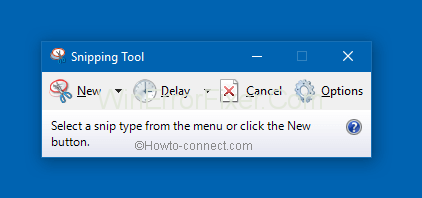
Tässä on joitain otoksia, jotka voit kaapata:
Kun olet kaapannut leikkeen, löydät kopion Snipping Tool -ikkunasta. Voit tallentaa, merkitä tai jakaa katkelman sieltä. Alla oleva esityslista näyttää, kuinka voit käyttää Snipping Toolia.
Snipping-työkalun avaaminen
Windows 7:ssä
Valitse " Käynnistä-painike " ja jatka kirjoittamalla " Snipping Tool " tehtäväpalkin hakukenttään. Valitse lopuksi ' Snipping Tool ' annetusta tulosluettelosta.
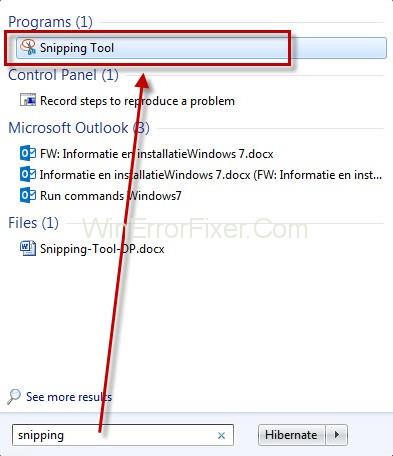
Windows RT 8.1:ssä ja Windows 8.1:ssä
Vedä kohdistinta/pyyhkäise sisäänpäin näytön oikeasta reunasta ja napsauta Hae . Jos käytät sen sijaan hiirtä, osoita näytön oikeaa alakulmaa kohti, vedä hiiren osoitinta ylöspäin ja napauta sitten ' Hae '. Kirjoita seuraavaksi hakukenttään "leikkaustyökalu" ja valitse tulosluettelosta " Snipping Tool ".
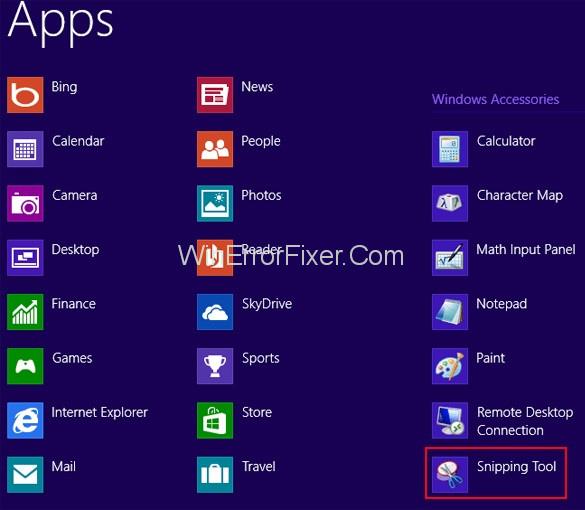
Windows 10:ssä
Napsauta Käynnistä -painiketta, kirjoita ja etsi "Snipping Tool" tehtäväpalkin hakukenttään. Jatka valitsemalla "leikkaustyökalu" tulosluettelosta.
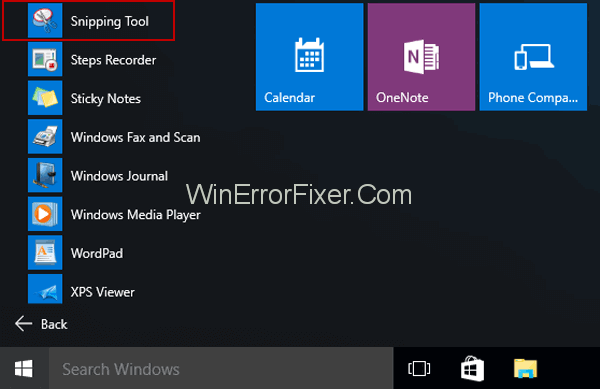
Kuinka ottaa kuvakaappaus
Tiedät varmaankin jo nyt, että kuvakaappauksen ottaminen Windows-tietokoneella ei ole niin vaikeaa kuin ihmiset ajattelevat. Se on melko yksinkertaista. Valitse vain leikkaustyökalussa tila (vanhemmissa versioissa napauta " uusi " -painikkeen vieressä olevaa nuolta ), valitse kuvakaappauksen tyyppi ja valitse sitten kuvaruutualue, jonka haluat kaapata. . Ja olet hyvä lähtemään!
Kuinka ottaa kuvakaappaus valikosta PC:llä
Vaihe 1: Kun olet avannut leikkaustyökalun, avaa valikko, josta haluat tilannekuvan. Jos käytät Windows 7:ää, paina Esc -näppäintä ennen valikon avaamista.)
Vaihe 2: Paina näppäimiä Ctrl + PrtScn . Tämän avulla voit ottaa tilannekuvan avoimesta valikosta ja koko näytöstä.
Vaihe 3: Napauta " Tila " (vanhemmissa versioissa napsauta "uusi"-painikkeen vieressä olevaa nuolta), valitse haluamasi leikkeen tyyppi ja valitse sitten kuvaruutualue, jonka haluat kaapata.
Leikkeen merkitseminen
Tiesitkö, että kun olet ottanut tilannekuvan, voit piirtää tai kirjoittaa sen päälle tai ympärille napsauttamalla korostuspainiketta tai kynäpainikkeita? Poistaaksesi viivat, valitse Pyyhekumi poistaaksesi piirtämäsi viivat.
Kuinka tallentaa leipä
Vaihe 1: Kun olet ottanut kuvan, valitse Tallenna leike -vaihtoehto.
Vaihe 2: Kirjoita tiedoston nimi, sijainti, kirjoita Tallenna nimellä -ruutuun ja napauta lopuksi Tallenna .
URL-osoitteen poistaminen
Kun otat kuvakaappauksen Windows-selaimesta ja tallennat sen HTML-tiedostona, URL-osoite tulee näkyviin leikkeen alle. Voit piilottaa URL-osoitteen seuraavasti:
Vaihe 1: Valitse " Asetukset " -painike leikkaustyökalusta.
Vaihe 2: Poista Snipping Tools Options -ruudun Sisällytä URL-osoite leikkeiden alle (vain HTML) -valintaruudun valinta ja napsauta OK .
Lue seuraavaksi:
Johtopäätös
Kuvakaappauksen ottaminen Windows-tietokoneellasi ei ole koskaan ollut helpompaa, pysty tallentamaan oikeanlainen leikkaus, merkitse ja tallenna se lukemalla tämän artikkelin.
Tutustu Windows 10:n 10 suosituimpaan pikanäppäimeen ja siihen, miten voit hyödyntää niitä tehokkaasti töissä, koulussa ja muissa asioissa.
Opas BitLockerin käyttöön, Windows 10:n tehokkaaseen salausominaisuuteen. Ota BitLocker käyttöön ja suojaa tiedostosi helposti.
Opas Microsoft Edge -selaushistorian tarkastelemiseen ja poistamiseen Windows 10:ssä. Saat hyödyllisiä vinkkejä ja ohjeita.
Katso, kuinka voit pitää salasanasi Microsoft Edgessä hallinnassa ja estää selainta tallentamasta tulevia salasanoja.
Kuinka eristää tekstin muotoilua Discordissa? Tässä on opas, joka kertoo, kuinka Discord-teksti värjätään, lihavoidaan, kursivoitu ja yliviivataan.
Tässä viestissä käsittelemme yksityiskohtaisen oppaan, joka auttaa sinua selvittämään "Mikä tietokone minulla on?" ja niiden tärkeimmät tekniset tiedot sekä mallin nimen.
Palauta viimeinen istunto helposti Microsoft Edgessä, Google Chromessa, Mozilla Firefoxissa ja Internet Explorerissa. Tämä temppu on kätevä, kun suljet vahingossa minkä tahansa välilehden selaimessa.
Jos haluat saada Boogie Down Emoten Fortnitessa ilmaiseksi, sinun on otettava käyttöön ylimääräinen suojakerros, eli 2F-todennus. Lue tämä saadaksesi tietää, miten se tehdään!
Windows 10 tarjoaa useita mukautusvaihtoehtoja hiirelle, joten voit joustaa, miten kohdistin toimii. Tässä oppaassa opastamme sinut läpi käytettävissä olevat asetukset ja niiden vaikutuksen.
Saatko "Toiminto estetty Instagramissa" -virheen? Katso tämä vaihe vaiheelta opas poistaaksesi tämän toiminnon, joka on estetty Instagramissa muutamalla yksinkertaisella temppulla!







